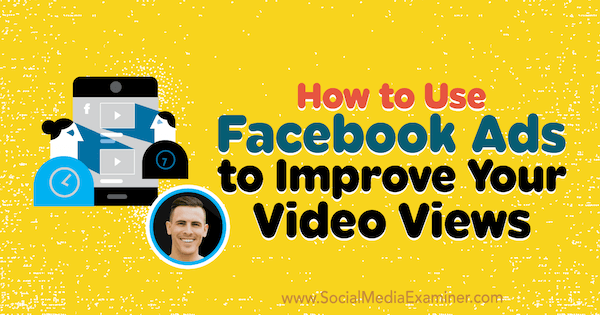Kuidas muuta kleepimise vaikeseadeid Microsoft Wordis
Microsofti Sõna Microsoft Kangelane / / August 04, 2021

Viimati värskendatud

Salvestage samm iga kord, kui kleepite dokumenti teksti või pildi. Saate Wordis kleepimise vaikeseadeid hõlpsalt muuta.
Microsoft Word pakub teksti ja muu sisu dokumenti kleepimisel käputäis erimeetodeid. Kuid kui leiate, et kasutate peaaegu alati sama kleepimisvalikut, saate oma seadeid vaikimisi muuta. See võimaldab iga pastaga sammu salvestada.
Tutvustame teile võimalusi, mida saate teksti kleepimisel vaikeseadeteks määrata. Lisaks näitame teile veel mõningaid kasulikke seadeid, mis muudavad Wordi dokumenti kleepimise kiiremaks ja lihtsamaks.
Avage Wordis kleepimise vaikeseaded
Kleepimise vaikeseadete kohandamise esimene samm on neile juurdepääs. Tehke avatud Wordi dokumendis järgmist.
- Klõpsake nuppu Fail > Valikud.
- Valige Täpsem vasakul pool.
- Kerige alla jaotiseni „Lõika, kopeerige ja kleepige”.
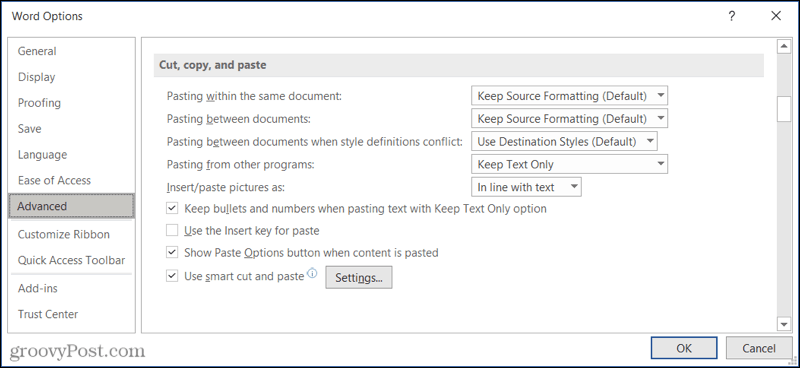
Teise võimalusena võite klõpsata Kleebi rippmenüü noolt Kodu sakk ja vali Määra vaikimisi kleepimine.
Reguleerige kleepimise seadeid
Nüüd, kui teie vaikeseaded on avatud, on aeg kohandada kleepimisvalikuid vastavalt teie vajadustele.
- Kleepimine samasse dokumenti
- Dokumentide vahele kleepimine
- Kleepimine dokumentide vahele, kui stiilimääratlused on vastuolus
- Teiste programmide kleepimine
Iga ülaltoodud kleepimisvaliku puhul saate valida, kas jätta allika vormindus, ühendada vorming või jätta need ainult tekstiks. Kui stiilidefinitsioonid on vastuolus, saate valida ka sihtlaadide kasutamise.
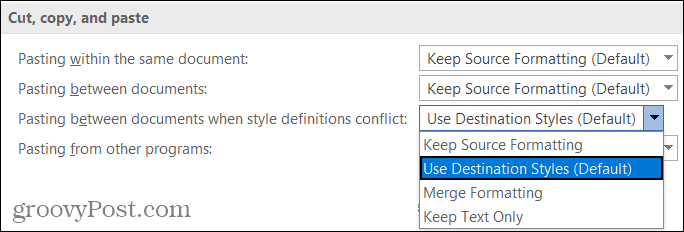
Teksti muutmiseks saate muuta mõnda või kõiki ülaltoodut. Kui olete lõpetanud, klõpsake nuppu Okei või vaadake allpool rohkem kleepimisvalikuid.
Täiendavad kleepimisvalikud
Piltide sisestamine/kleepimine: Kui kleepite oma dokumentidesse palju pilte, kaaluge selle sätte muutmist. See võimaldab teil valida, kuidas teksti joondada kleepitava pildiga. Nii saate valida selliste valikute hulgast nagu tekstisisesed, teksti taga või teksti ees.
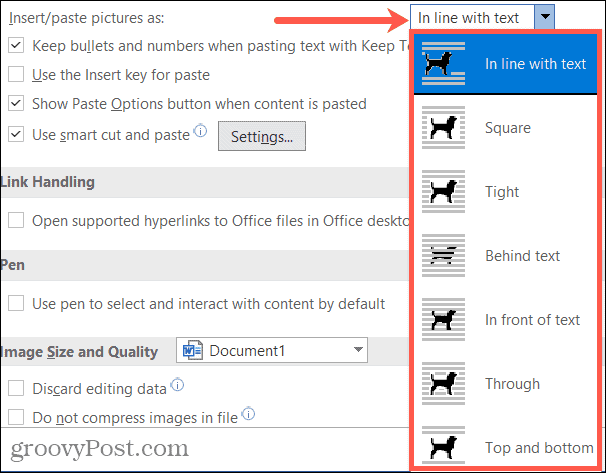
Säilitage täpid ja numbrid teksti kleepimisel valikuga Säilita ainult tekst: Kui kasutate suvandit Hoia ainult teksti kleepimine, saate selle vältimiseks end säästa vormindada kleebitud loendeid nullist.
Kleepimiseks kasutage sisestusklahvi ja Kuva sisu kleepimisel nupp Kleebi suvandid: Märkige või tühjendage need suvandid vastavalt oma eelistustele.

Kasutage nutikat lõikamist ja kleepimist: Kui lubate selle seade, siis kleebitava sisu vorming ühtib sihtdokumendiga. Lisaks saate valikuid kohandada klõpsates Seaded.
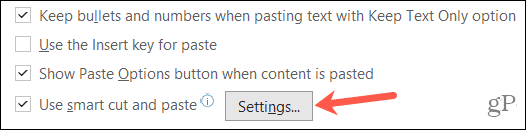
Hüpikaknas on individuaalsed valikud, mida saate oma eelistuste järgi kontrollida või tühistada. Need valikud hõlmavad lause-, sõna- ja lõiguvahede automaatset reguleerimist, vormingu ühendamist PowerPointi kleepimisel ja vormindamise kohandamist Excelist kleepimisel.
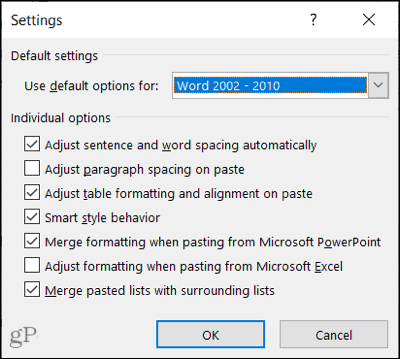
Kui olete nutika lõikamise ja kleepimise üksikuid valikuid kohandanud, klõpsake nuppu Okei. Klõpsake kindlasti Okei kõikide muudatuste rakendamiseks uuesti aknas Wordi suvandid.
Ühekordne spetsiaalne kleepimine Wordis
Isegi kui valite Wordis teksti ja piltide kleepimiseks vaikeseaded, saate vajadusel valida mõne muu valiku.
Teise kleepimismeetodi jaoks kasutage ühte järgmistest toimingutest.
- Klõpsake Kleebi rippmenüüst Kodu vahekaarti ja valige suvand.
- Paremklõpsake ja valige a Kleebi valik otsemenüüs.
- Klõpsake Kleepimisvalikud nuppu (kui see on ülal lubatud) ja valige suvand.
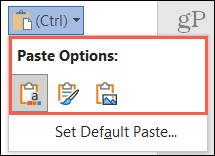
Nupp Valikud Wordis
Salvestage samm või kaks Wordi kleepimisel
Kas sina soovite alati sisu liimida lihttekstina või hoidke kinni vormingust, kust kleepite, kaaluge Wordi kleepimise vaikeseadete kohandamist. Nii saate iga kord kleepimisel säästa sammu või kaks. Ja vajadusel saate ikkagi valida teise kleepimisvaliku.
Lisateabe saamiseks vaadake, kuidas seda teha muutke Wordis oma grammatika vaikeseadeid ka.
Google Chrome'i vahemälu, küpsiste ja sirvimisajaloo kustutamine
Chrome salvestab suurepäraselt teie sirvimisajaloo, vahemälu ja küpsised, et optimeerida veebis brauseri toimivust. Tema kuidas ...
Poesisene hinnavaste: kuidas saada veebis hindu poes ostes
Poest ostmine ei tähenda, et peate kõrgemat hinda maksma. Tänu hinna sobitamise garantiidele saate veebis allahindlusi, kui ostate ...
Kuidas kinkida Disney Plus tellimus digitaalse kinkekaardiga
Kui olete Disney Plusi nautinud ja soovite seda teistega jagada, siis saate siit osta Disney+ kingi tellimuse ...
Teie juhend dokumentide jagamiseks teenuses Google Docs, Sheets ja Slides
Saate hõlpsalt koostööd teha Google'i veebipõhiste rakendustega. Siin on teie juhised lubade jagamiseks teenustes Google Docs, Sheets ja Slides ...